热门标签
热门文章
- 1git 对象压缩及垃圾对象清理
- 2关于pom文件的相关坐标解析_pom加入的坐标依赖是啥
- 3【C语言】(7)输入输出
- 4一台电脑同时安装多个tomcat服务器教程,window同时安装tomcat7、tomcat8、tomcat9三个服务器教程_安装两个tomcat
- 5基于Java+SpringBoot+Vue前后端分离手机销售商城系统设计和实现_springboot vue手机商城
- 6c语言在面向过程有啥特点,C语言是什么
- 7Docker | Docker+Nginx部署前端项目
- 8微服务—Docker(部署)_docker部署微服务
- 9python为什么找不到csv文件_python读写csv文件的方法(还没试,先记录一下)
- 10《Git篇》01.Git看这一篇就够了_git每次提交有版本号吗
当前位置: article > 正文
俩种方法解决 VScode中 NPM 脚本消失,NPM 脚本未显示在资源管理器侧栏中
作者:花生_TL007 | 2024-02-07 13:40:12
赞
踩
俩种方法解决 VScode中 NPM 脚本消失,NPM 脚本未显示在资源管理器侧栏中

npm脚本是npm包管理器的一个功能,允许开发者在package.json文件中定义一系列命令脚本,用于执行各种开发任务。
今天打开准备运行的时候发现找不到NPM脚本了,左侧的一栏完全没有显示,在网上查阅了很多资料后总结出俩个方法可以用来解决:
方法一
先打开设置
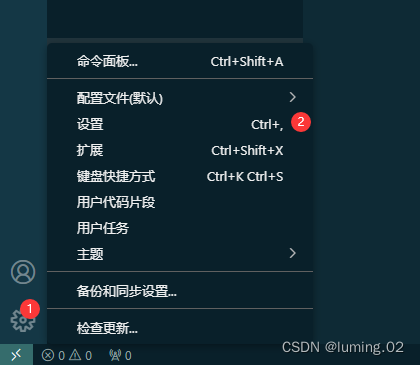
然后选择扩展,单击打开
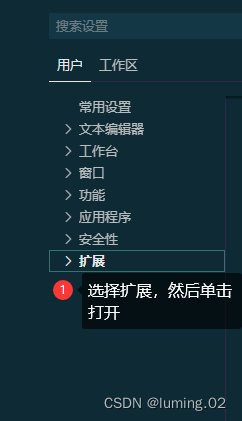
然后找到对应的npm选项,按照下图进行操作

在设置完成后,重启VScode
快捷键CTRL + SHITF + P,然后输入
> Reload Window如下图所示
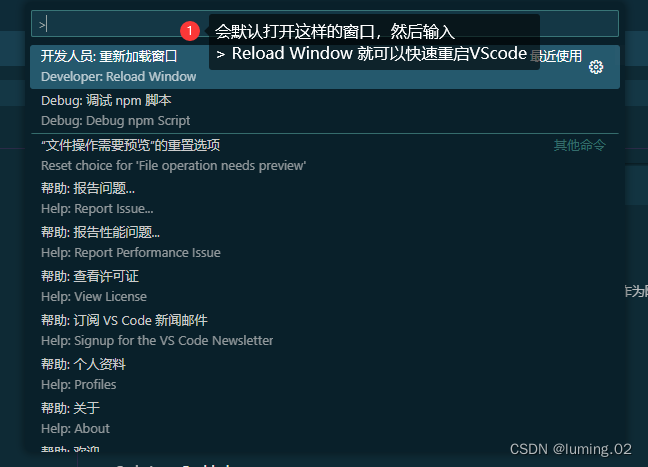
在重启后就可以正常显示了
方法二
如果上述方法并没有成功的话,可以试着按照第二种方法,很快就可以解决
点击 package-lock.json 这个文件
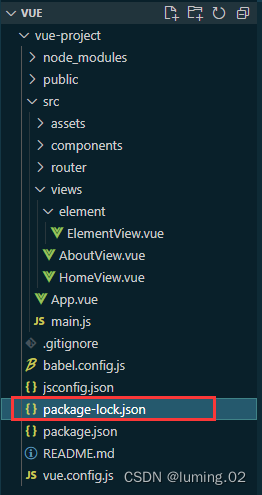
然后下滑就可以看见NPM脚本了
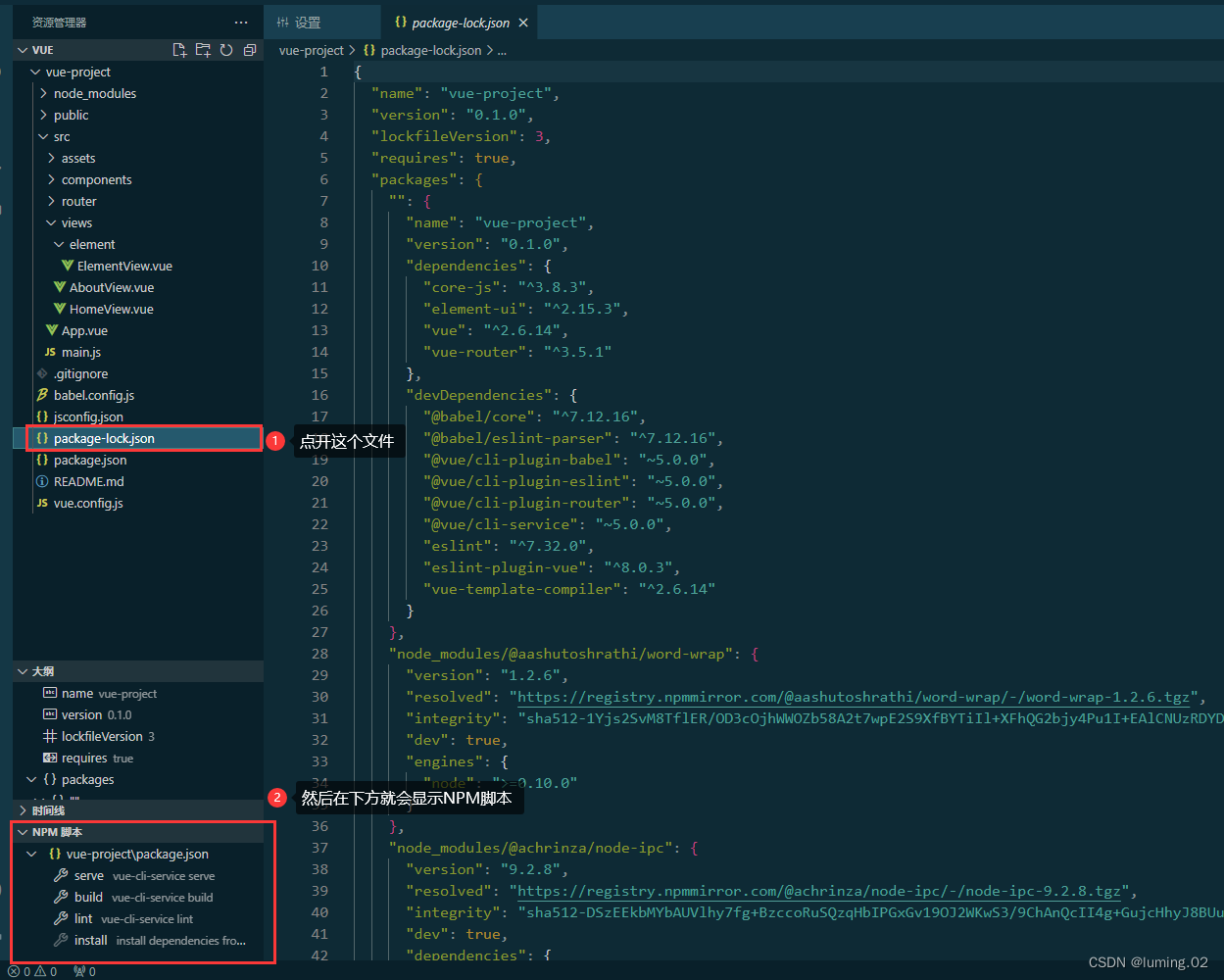
如果到这里还没有显示的话,可以打开资源管理器旁边的省略号然后下拉选择npm脚本

如果在做完上述全部的操作后还没有显示NPM脚本的话,再重启一次VScode,基本上就可以解决问题了
![]() 本次的分享就到此为止了,希望我的分享能给您带来帮助,也欢迎大家三连支持,你们的点赞就是博主更新最大的动力!
本次的分享就到此为止了,希望我的分享能给您带来帮助,也欢迎大家三连支持,你们的点赞就是博主更新最大的动力!![]() 如有不同意见,欢迎评论区积极讨论交流,让我们一起学习进步!
如有不同意见,欢迎评论区积极讨论交流,让我们一起学习进步!![]() 有相关问题也可以私信博主,评论区和私信都会认真查看的,我们下次再见
有相关问题也可以私信博主,评论区和私信都会认真查看的,我们下次再见![]()
声明:本文内容由网友自发贡献,不代表【wpsshop博客】立场,版权归原作者所有,本站不承担相应法律责任。如您发现有侵权的内容,请联系我们。转载请注明出处:https://www.wpsshop.cn/w/花生_TL007/article/detail/65639
推荐阅读
相关标签


